XX多媒体网络教室系统,当老师打开投屏功能后,会默认劫持学生机的显示器、鼠标、键盘等硬件权限,除非老师点击“窗口广播”按钮(投屏在学生机会被缩小为一个独立窗口,然而很多老师不了解这项功能),这就造成了学生不得不生硬地听讲理论而无法手动操作,显然降低了学习效率。
暑假留校建模培训本来是件有趣的事儿,可是实力它不允许俺实时跟上老师的节奏啊!
那么我们如何解决这个问题呢?
1.拔掉网线(别拔错了,不知道什么是网线的话就不用往下看了。。)
2.设法关闭控制程序
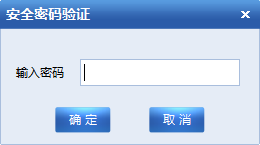
说起来容易做起来难,这不,右键->设置/退出都会弹出这个窗口,然而密码是啥?咱也不知道,咱也不敢问!!
算了,上万能的任务管理器吧!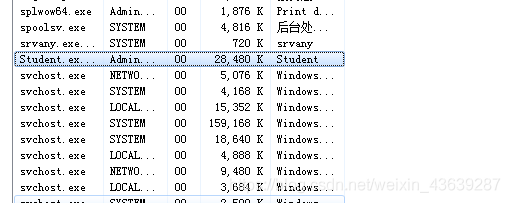
找到了可疑程序“student.exe”!
结束进程!
Emmmm,不到1秒钟又自动出现了。。。
所以...还是干脆直接把它源文件删了吧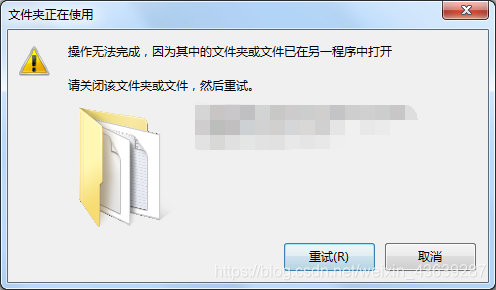
呵呵哒!!
关键时刻还是上万能的解决神器“XX Unlocker”吧!
附上绿色无毒版的下载链接:https://www.lanzous.com/i4swg2h
安装过程不赘述
另一方面,我们需要获取到XX多媒体网络教室系统的安装路径,一个参考方法如下:
点击XX多媒体网络教室系统右下角图标->关于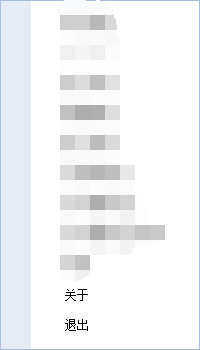
打开任务管理器->右键下图箭头指向
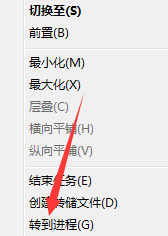
转到进程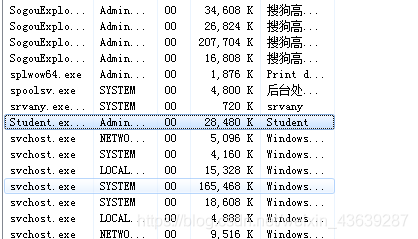
果然,定位到了“student.exe”
右键->打开文件位置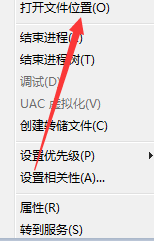
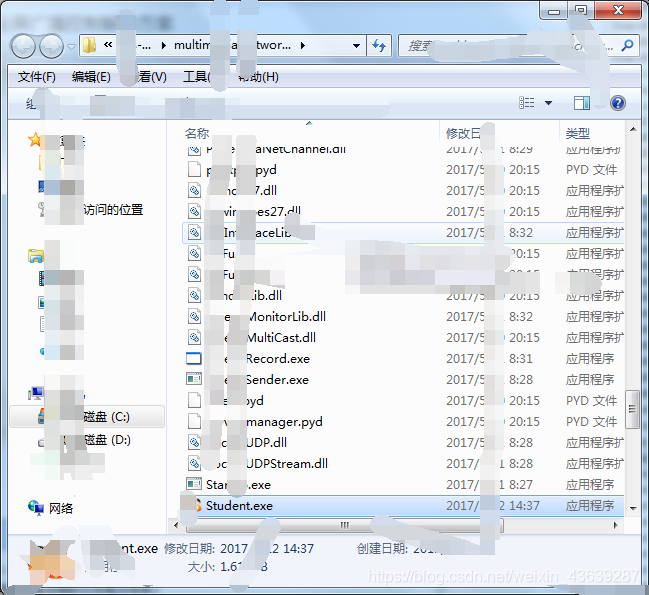
点击它的前一级目录
把文件夹直接拖动到刚才安装好的解锁程序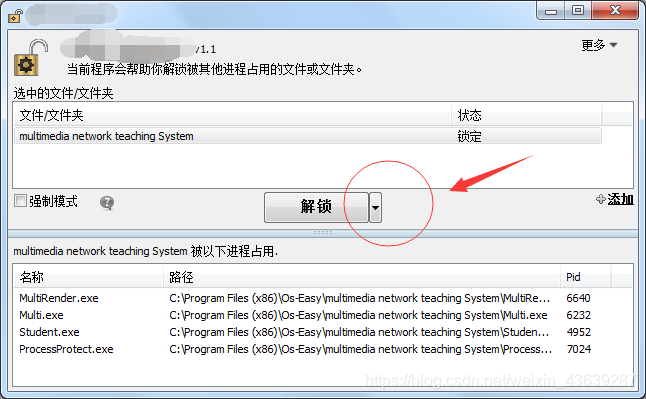
点击箭头指向位置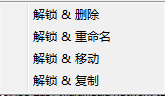
点第一个,直接删!
这时候你会发现右下角的XX控制图标已经不见了。
同理,还需要重复上述方法解决掉一个图标是小地球形状的“嗅X客户端”!
这时候你会惊喜地发现你的电脑已经可以插上网线正常联网使用了。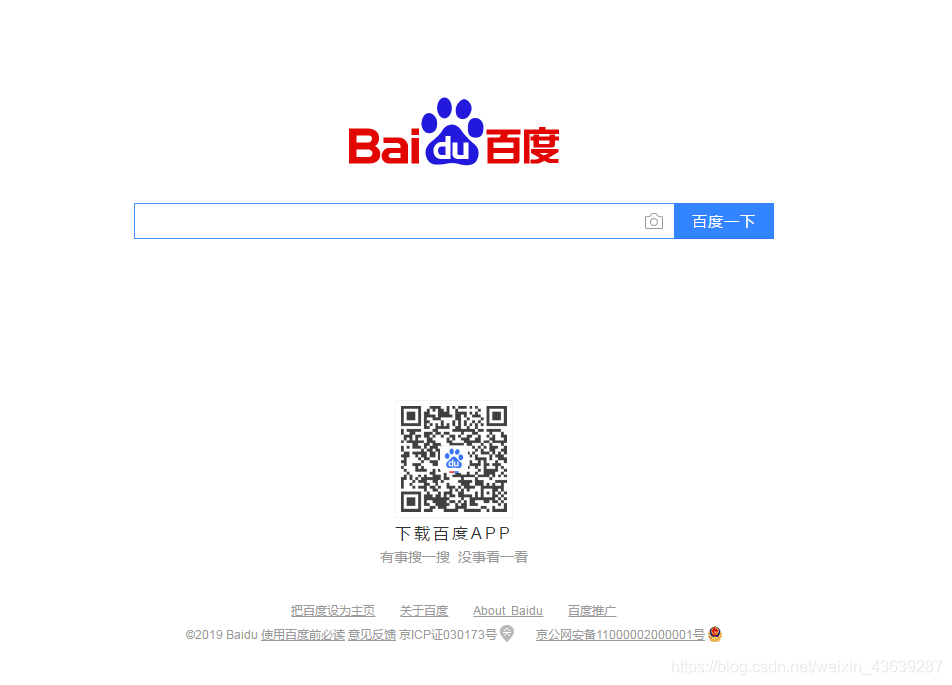
如果需要恢复控制,可以直接重启电脑。
当然,不重启也是可以的(下文提及的multimedia network teaching System.rar文件在“流浪math”群文件里,大家可以请群成员帮忙转发)。
1.打开文件夹“C:Program Files (x86)Os-Easy”
2.把得到的multimedia network teaching System.rar文件放到该文件夹下
3.点击下图所示选项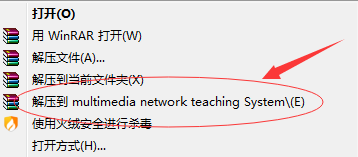
4.打开解压后的文件夹里的“student.exe”文件,惊喜就会出现了(图片打了马赛克)!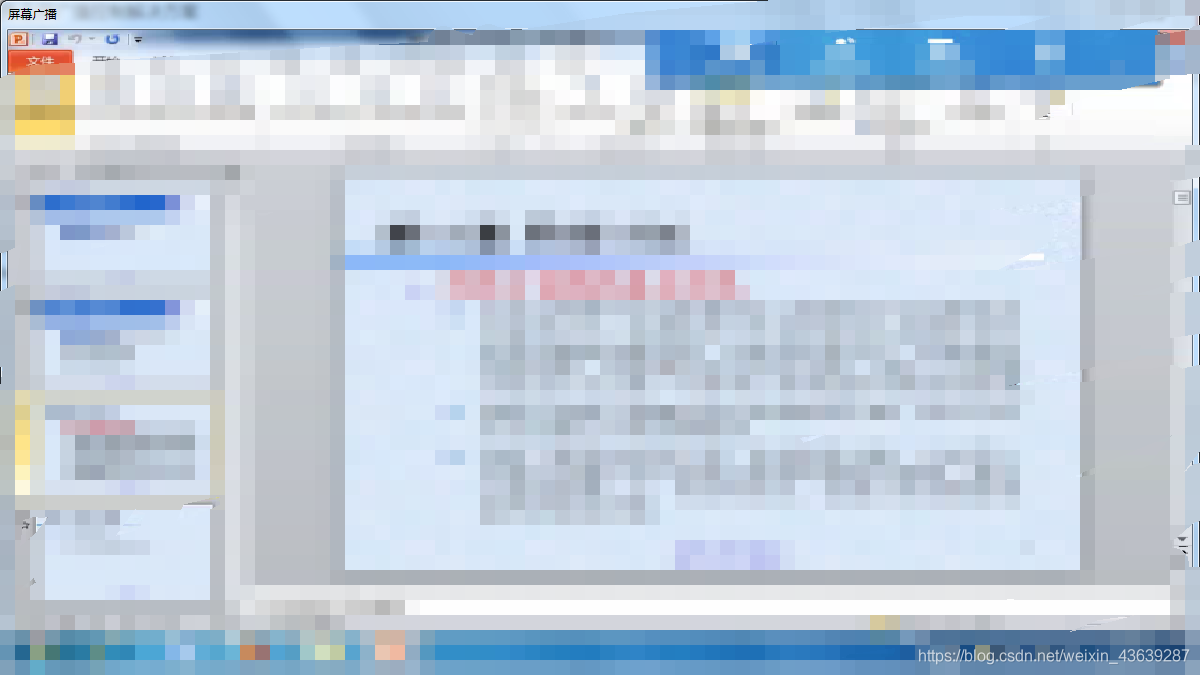
5.如果老师开启了窗口广播,开启后会发现默认全屏显示
这时,只需要在任务管理器(Ctrl+Shift+Esc)中结束student.exe进程即可恢复窗口广播模式。
本文首发于CSDN,本人保留所有权:
https://blog.csdn.net/weixin_43639287/article/details/94431823
版权属于:soarli
本文链接:https://blog.soarli.top/archives/343.html
转载时须注明出处及本声明。

